Πώς να αλλάξετε εύκολα τις ρυθμίσεις DNS στα Windows 11/10
Οι περισσότεροι γνωρίζουν ότι το Google Public DNS κυκλοφόρησε πρόσφατα. Εάν θέλετε, μπορείτε να παρακάμψετε τις προεπιλεγμένες ρυθμίσεις DNS ( Διακομιστής ονόματος τομέα(Domain Name Server) ) στον υπολογιστή σας με Windows , ώστε να μπορείτε να καθορίσετε ποιος διακομιστής DNS χρησιμοποιείται ή ποια διεύθυνση IP θα χρησιμοποιηθεί για έναν συγκεκριμένο τομέα.

Προτού αλλάξετε τις ρυθμίσεις DNS στα Windows 11/10/8/7 , για να χρησιμοποιήσετε το Google DNS(Google DNS) ή οποιοδήποτε άλλο, φροντίστε να σημειώσετε τις τρέχουσες διευθύνσεις ή ρυθμίσεις διακομιστή σε ένα κομμάτι χαρτί. Είναι πολύ σημαντικό να διατηρείτε αυτούς τους αριθμούς για λόγους δημιουργίας αντιγράφων ασφαλείας, σε περίπτωση που χρειαστεί να τους επαναφέρετε οποιαδήποτε στιγμή.
Αλλάξτε τις ρυθμίσεις DNS(Change DNS) στα Windows 11/10
Για να αλλάξετε τις ρυθμίσεις DNS στα Windows 11/10 , κάντε τα εξής:
- Ανοίξτε τον Πίνακα Ελέγχου
- Κάντε κλικ στο Δίκτυο και Διαδίκτυο
- Κέντρο δικτύου και κοινής χρήσης
- Κάντε κλικ στην Αλλαγή ρυθμίσεων προσαρμογέα.
- Επιλέξτε τη σύνδεση για την οποία θέλετε να διαμορφώσετε το Google Public DNS(Google Public DNS) .
- Για να αλλάξετε τις ρυθμίσεις για μια σύνδεση Ethernet , κάντε δεξί κλικ στο Local Area Connection και κάντε κλικ στο Properties.
- Για να αλλάξετε τις ρυθμίσεις για μια ασύρματη σύνδεση, κάντε δεξί κλικ στην επιλογή Σύνδεση ασύρματου δικτύου(Wireless Network Connection) και κάντε κλικ στην επιλογή Ιδιότητες.
- Εάν σας ζητηθεί κωδικός πρόσβασης διαχειριστή ή επιβεβαίωση, πληκτρολογήστε τον κωδικό πρόσβασης ή δώστε επιβεβαίωση.
- Επιλέξτε την καρτέλα Δικτύωση . (Networking)Στην περιοχή Αυτή η σύνδεση χρησιμοποιεί τα ακόλουθα στοιχεία, κάντε κλικ στο Πρωτόκολλο Internet Έκδοση 4(Internet Protocol Version 4) ( TCP/IPv4 ) και, στη συνέχεια, κάντε κλικ στην επιλογή Ιδιότητες.
- Κάντε κλικ στο Advanced(Click Advanced) και επιλέξτε την καρτέλα DNS . Εάν υπάρχουν διευθύνσεις IP διακομιστή DNS που αναφέρονται εκεί, σημειώστε τις για μελλοντική αναφορά και αφαιρέστε τις από αυτό το παράθυρο. Κάντε κλικ στο OK(Click OK) .
Για το Google Public DNS(Google Public DNS) , επιλέξτε Χρήση(Use) των ακόλουθων διευθύνσεων διακομιστή DNS . Εάν υπάρχουν καταχωρημένες διευθύνσεις IP στον προτιμώμενο(Preferred DNS) διακομιστή DNS ή στον εναλλακτικό(Alternate DNS) διακομιστή DNS, σημειώστε τις για μελλοντική αναφορά.
Αντικαταστήστε(Replace) αυτές τις διευθύνσεις με τις διευθύνσεις IP των διακομιστών Google DNS : 8.8.8.8 και 8.8.4.4(8.8.8.8 and 8.8.4.4) .
Επανεκκινήστε τη σύνδεση που επιλέξατε παραπάνω.
Επαναλάβετε τη διαδικασία για πρόσθετες συνδέσεις δικτύου που θέλετε να αλλάξετε.
Λογισμικό DNS Changer
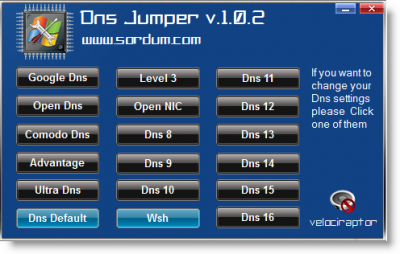
Εναλλακτικά, εάν θέλετε να αλλάξετε τις ρυθμίσεις DNS με ένα κλικ, το DNS Jumper είναι κάτι που ίσως θέλετε να ελέγξετε(check out) .
Είναι μια φορητή εφαρμογή δωρεάν λογισμικού που σας επιτρέπει να επιλέξετε από διάφορες επιλογές.
QuickSetDNS change DNS ServerΗ χρήση του σωστού παρόχου DNS μπορεί να σας βοηθήσει να αυξήσετε την ταχύτητα περιήγησής σας .
Διαβάστε σχετικά(Read about) : Comodo Secure DNS | OpenDNS | Yandex Secure DNS | Cloudflare DNS | Άγγελος DNS.
Αυτοί οι πόροι μπορεί επίσης να σας ενδιαφέρουν:(These resources may also interest you:)
How to flush Windows DNS cache Check if your DNS settings have been compromisedRelated posts
Πώς να ενεργοποιήσετε το DNS μέσω HTTPS στα Windows 11/10
Ο διακομιστής DNS σας ενδέχεται να μην είναι διαθέσιμος στα Windows 11/10
Πώς να εκκαθαρίσετε, να επαναφέρετε, να ξεπλύνετε την προσωρινή μνήμη DNS στα Windows 11/10
Πώς να προβάλετε τα περιεχόμενα της προσωρινής μνήμης DNS στα Windows 11/10
Διορθώστε τον διακομιστή DNS που δεν είναι έγκυρος για σφάλμα ζώνης στα Windows 11/10
Πώς να διαχειριστείτε το όριο χρήσης δεδομένων στα Windows 11/10
Πώς να αντιστοιχίσετε μια μονάδα δίσκου δικτύου χρησιμοποιώντας την πολιτική ομάδας στα Windows 11/10
Πώς να επαναφέρετε το Winsock στα Windows 11/10
Πώς να αλλάξετε το επίπεδο ελέγχου ταυτότητας LAN Manager στα Windows 11/10
Ενεργοποιήστε ή απενεργοποιήστε την Ανακάλυψη δικτύου ή την κοινή χρήση στα Windows 11/10
Τα Windows δεν μπορούν να λάβουν τις Ρυθμίσεις δικτύου από το δρομολογητή στα Windows 11/10
Δωρεάν Εργαλεία ανίχνευσης πακέτων για υπολογιστή Windows 11/10
Η υπηρεσία SmartByte Network Service προκαλεί αργή ταχύτητα Διαδικτύου στα Windows 11/10
Κάντε τα αρχεία δικτύου πάντα διαθέσιμα εκτός σύνδεσης στα Windows 11/10
Πώς να ελέγξετε την ταχύτητα προσαρμογέα δικτύου στα Windows 11/10
Ξεχάστε τα προφίλ ασύρματου δικτύου στα Windows 11/10
Πώς να διαγράψετε αρχεία Thumbs.db στο φάκελο Network στα Windows 11/10
Διαχειριστείτε τα ασύρματα δίκτυα χρησιμοποιώντας τη γραμμή εντολών στα Windows 11/10
Πώς να μετονομάσετε ή να αλλάξετε το όνομα του ενεργού προφίλ δικτύου στα Windows 11/10
Πώς να διορθώσετε το Unidentified Network στα Windows 11/10
